Hoe maak ik een reservekopie? Automatisch
In dit hoofdstuk laten we zien hoe u een automatische reservekopie in Assu® van uw database kunt laten maken in Assu® .
Deze database bevat alle gegevens van Assu. Maakt u gebruik van meerdere portefeuilles dan geldt de backup dus voor al uw portefeuilles!
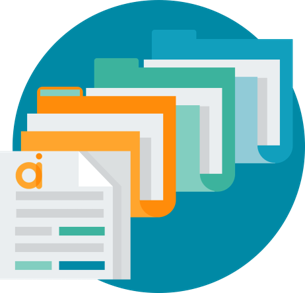
Indien u niet de beschikking heeft over een systeembeheerder dan kunt u middels een reservekopie ervoor zorgen dat uw dat data in een map komt te staan welke wel wordt geback-upt.
U dient eerst het hoofdstuk ‘Reserverkopie maken (handmatig)’ gelezen / uitgevoerd te hebben!
Het maken van een reservekopie is GEEN 'echte' back-up (een 'echte' backup wordt ergens buiten uw bedrijf opgeslagen).
Uw gegevens worden opgeslagen in een map op de server.
Uw systeembeheerder dient ervoor te zorgen dat de opgeslagen data wordt geback-upt.
Stap 1: Open het ‘witte boekje’ in de cockpit van Assu® en klik op ‘Tijdgebonden Servertaken’.
Stap 2: Klik vervolgens weer op ‘Tijdgebonden Servertaken’.
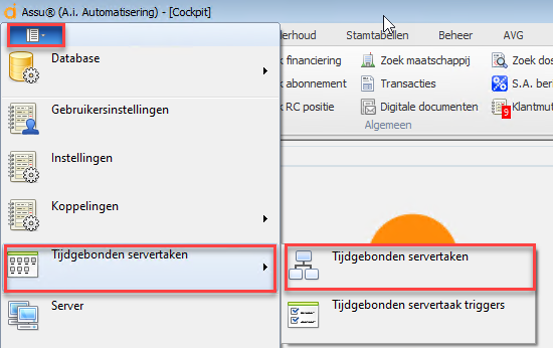
Stap 3: Klik op het groene plusje om de Tijdgebonden Servertaak aan te maken. 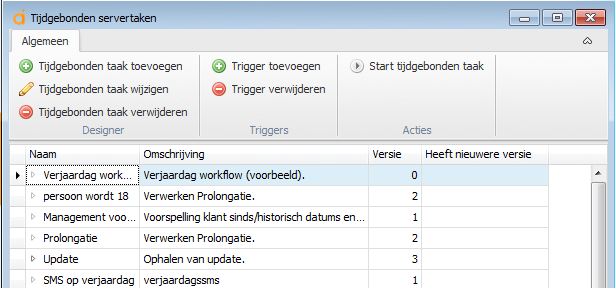
Stap 4: Voer een naam en omschrijving in.
Stap 5: Klik op ‘Design’.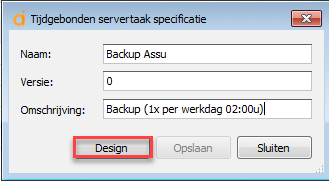
Stap 6: Sleep het veldje ‘BackupFull’ onder ‘Assu® activiteiten’ in de Flowchart.
Stap 7: Trek een pijl vanuit ‘Start’ naar het veldje ‘BackupFull’.
Stap 8: Sluit het venster en sla de wijzigingen op.
Stap 6 tot en met 8 in actie:
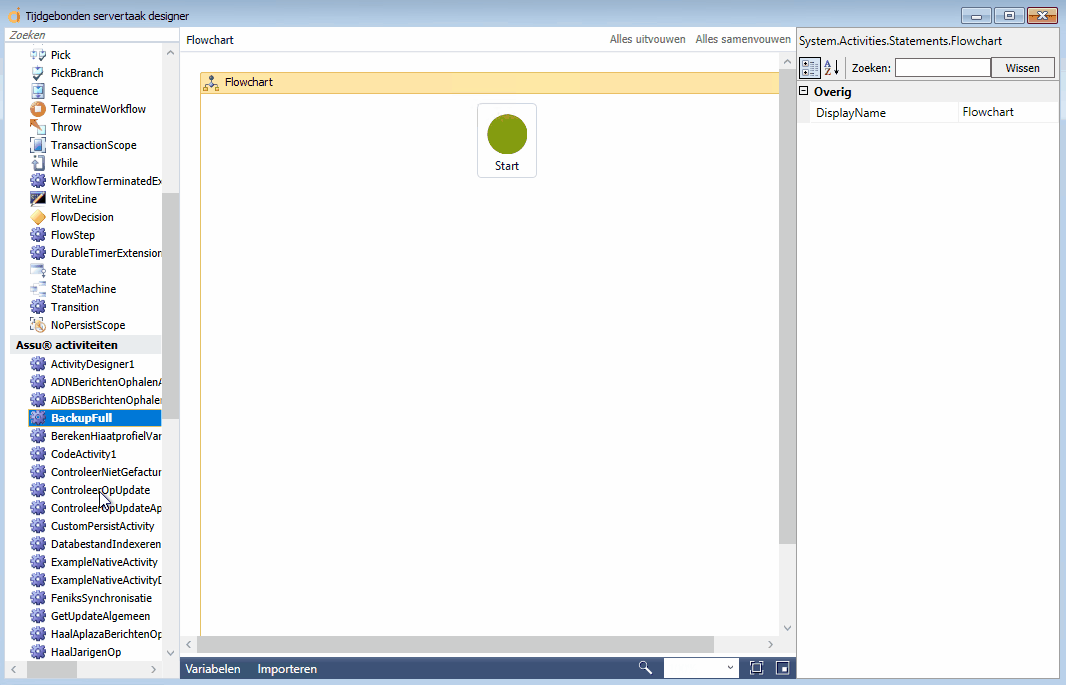
Stap 9: Maak nu een Trigger aan. Ga in de cockpit van Assu® via het ‘witte boekje’ naar ‘Tijdgebonden Servertaken’ à ‘Tijdgebonden Servertaak Triggers’.
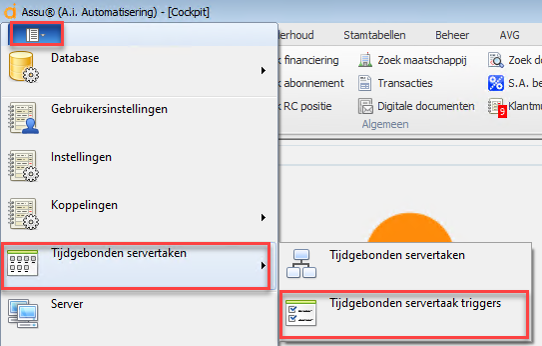
De trigger zorgt ervoor dat de servertaak wordt gestart op het ingestelde tijdstip.
Stap 10: Klik op het groene plusje om de Tijdgebonden Servertaak Trigger aan te maken.
Stap 11: Voer een naam, type, datum en tijdstip in.
Stap 12: Klik op ‘Opslaan’.
De trigger is nu aangemaakt. Onderstaand filmpje laat de stappen zien in Assu:
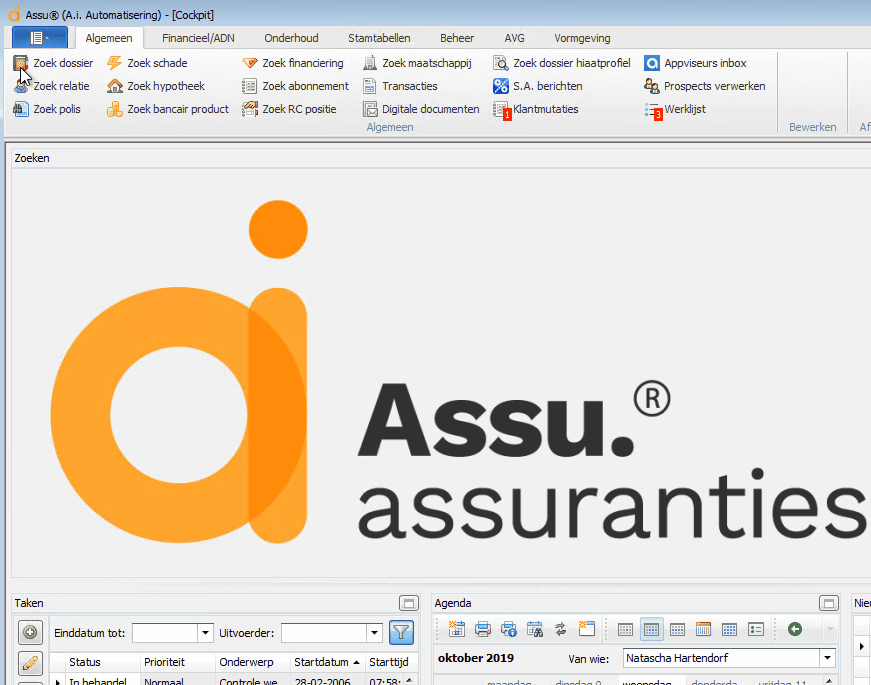
Stap 13: Open in de cockpit van Assu® het ‘witte boekje’ en klik op ‘Tijdgebonden Servertaken’.
Stap 14: Klik vervolgens weer op ‘Tijdgebonden Servertaken’ onder het witte boekje.
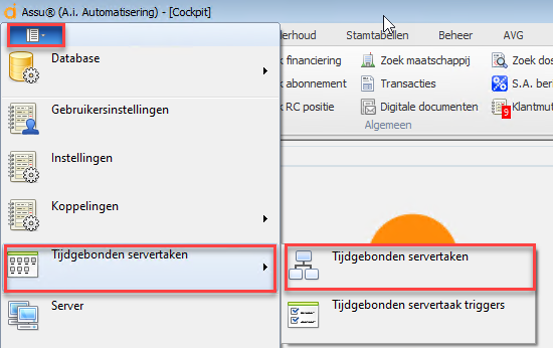
Stap 15: Selecteer de servertaak en klik op ‘Trigger Toevoegen’.
Stap 16: Selecteer de Trigger en klik op ‘Gebruiken’.
Stap 17: De Trigger is nu gekoppeld aan de servertaak en wordt automatisch gestart op het ingestelde tijdstip (indien de server draait!).
Stap 15 tot en met 17 zien er zo uit in Assu:
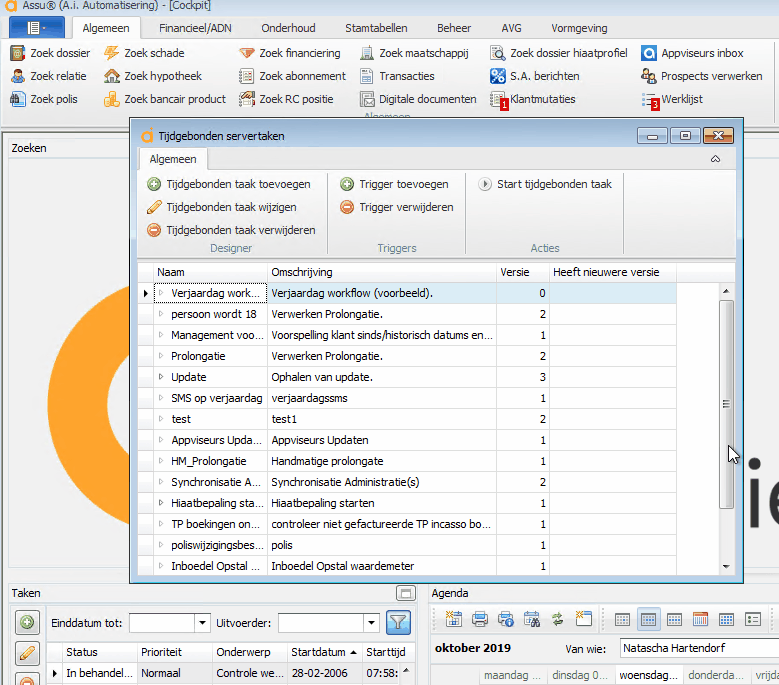
Als u bovenstaande stappen juist uitgevoerd heeft zal uw systeem dagelijks om 2.00 een automatische reservekopie maken.